Khi mua một chiếc MacBook Pro, MacBook Air cũ, hoặc bất kỳ máy Mac nào khác, việc kiểm tra cấu hình CPU là vô cùng quan trọng. Mỗi model Mac có nhiều tùy chọn cấu hình CPU khác nhau, vì vậy việc kiểm tra kỹ sẽ giúp bạn tránh bị lừa đảo và đảm bảo bạn nhận được đúng sản phẩm với số tiền mình bỏ ra. Bài viết này sẽ hướng dẫn bạn cách kiểm tra cấu hình CPU của máy Mac, dù là máy cũ hay máy mới, để bạn luôn là người tiêu dùng thông minh.
Contents
Các Bước Kiểm Tra Cấu Hình CPU trên MacBook
Apple đã tích hợp sẵn công cụ để kiểm tra cấu hình CPU của máy Mac một cách dễ dàng. Bạn không cần phải tháo máy để xem phần cứng bên trong, mà có thể thực hiện tất cả thông qua phần mềm. Dưới đây là các bước chi tiết:
- Mở menu Apple: Click vào biểu tượng Apple ở góc trên cùng bên trái màn hình, sau đó chọn “Giới thiệu về máy Mac này” (“About This Mac”).
 Kiểm tra Cấu Hình CPU của Mac 1
Kiểm tra Cấu Hình CPU của Mac 1
- Xem thông tin tổng quan: Trong cửa sổ “Tổng quan” (“Overview”), bạn sẽ thấy thông tin về cấu hình bộ xử lý (CPU), card đồ họa, số serial, bộ nhớ (RAM) và nhiều thông tin khác.
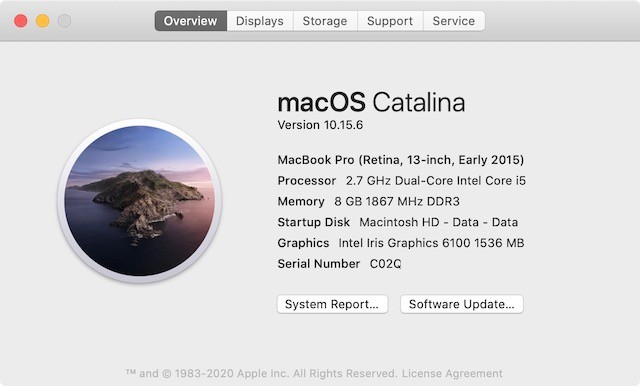 Kiểm tra Cấu Hình CPU của Mac 2
Kiểm tra Cấu Hình CPU của Mac 2
- Truy cập Báo cáo Hệ thống (System Report): Để xem thông tin chi tiết hơn, hãy nhấp vào nút “Báo cáo Hệ thống” (“System Report”).
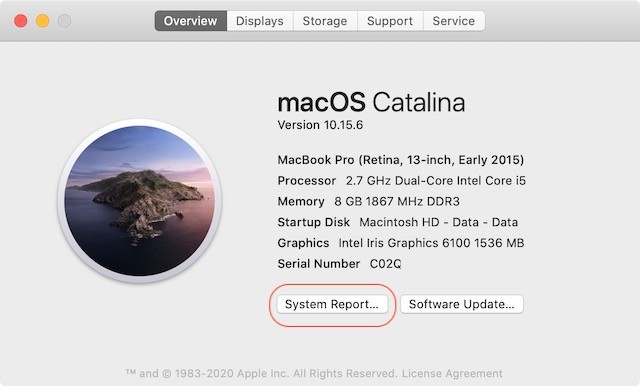 Kiểm tra Cấu Hình CPU của Mac 3
Kiểm tra Cấu Hình CPU của Mac 3
- Xem chi tiết CPU: Tại đây, bạn sẽ tìm thấy báo cáo chi tiết về CPU của máy Mac, bao gồm tên bộ xử lý, số lượng lõi (cores), bộ nhớ cache L2 và L3, tốc độ xung nhịp (clock speed) và nhiều thông số khác.
Dựa trên các thông tin này, bạn có thể xác định xem mình có đang mua đúng máy Mac như quảng cáo hay không, và tránh được những rủi ro lừa đảo.
Tìm Hiểu Sâu Hơn về Thông Số CPU trên MacBook
Ngoài các thông tin cơ bản hiển thị trong “Báo cáo Hệ thống”, bạn có thể tìm hiểu thêm về ý nghĩa của các thông số CPU để đánh giá hiệu năng của máy Mac:
- Tên bộ xử lý (Processor Name): Cho biết dòng CPU (ví dụ: Intel Core i5, Apple M1) và thế hệ (ví dụ: i5-1030NG7 là thế hệ thứ 10).
- Số lượng lõi (Number of Cores): Số lượng lõi vật lý trong CPU, ảnh hưởng trực tiếp đến khả năng xử lý đa nhiệm. CPU có nhiều lõi hơn sẽ xử lý tốt hơn khi chạy nhiều ứng dụng cùng lúc.
- Bộ nhớ cache (Cache): Bộ nhớ đệm tốc độ cao giúp CPU truy cập dữ liệu nhanh hơn. L2 và L3 cache càng lớn thì hiệu năng càng cao.
- Tốc độ xung nhịp (Clock Speed): Đo bằng GHz, cho biết số lượng chu kỳ xử lý mà CPU thực hiện mỗi giây. Tốc độ xung nhịp cao hơn thường đồng nghĩa với hiệu năng tốt hơn, nhưng không phải là yếu tố duy nhất quyết định.
- Kiến trúc (Architecture): Ví dụ: x86-64 (Intel) hoặc ARM (Apple Silicon). Kiến trúc khác nhau có hiệu năng và hiệu quả năng lượng khác nhau.
Kiểm Tra Cấu Hình CPU Trước Khi Mua MacBook Cũ: Tại Sao Quan Trọng?
Việc kiểm tra kỹ cấu hình CPU trước khi mua MacBook cũ là vô cùng quan trọng vì những lý do sau:
- Tránh mua phải hàng giả, hàng nhái: Những kẻ lừa đảo có thể thay đổi vỏ máy hoặc dán nhãn giả để bán các model MacBook cũ với giá cao hơn. Kiểm tra CPU giúp bạn xác minh tính xác thực của sản phẩm.
- Đảm bảo hiệu năng phù hợp với nhu cầu: Cấu hình CPU quyết định khả năng xử lý các tác vụ khác nhau. Nếu bạn cần một chiếc MacBook để làm việc với các ứng dụng đồ họa nặng, bạn cần một CPU mạnh mẽ hơn so với việc chỉ sử dụng cho các tác vụ văn phòng thông thường.
- Thương lượng giá cả hợp lý: Biết rõ cấu hình CPU giúp bạn đánh giá chính xác giá trị thực của chiếc MacBook cũ và thương lượng giá cả phù hợp.
Các Lưu Ý Khác Khi Mua MacBook Cũ
Ngoài việc kiểm tra cấu hình CPU, bạn cũng nên kiểm tra các yếu tố sau khi mua MacBook cũ:
- Tình trạng pin: Kiểm tra số chu kỳ sạc (battery cycle count) và dung lượng pin tối đa còn lại.
- Màn hình: Kiểm tra xem có điểm chết, vết ố hoặc các vấn đề hiển thị khác không.
- Bàn phím và trackpad: Kiểm tra xem tất cả các phím và chức năng của trackpad hoạt động bình thường không.
- Cổng kết nối: Kiểm tra tất cả các cổng USB, Thunderbolt, HDMI, v.v.
- Phần mềm: Yêu cầu người bán xóa sạch dữ liệu và cài đặt lại hệ điều hành macOS trước khi bạn mua.
Việc kiểm tra cấu hình CPU là bước quan trọng để đảm bảo bạn mua được chiếc MacBook ưng ý, dù là máy mới hay máy cũ. Bằng cách làm theo hướng dẫn trong bài viết này và trang bị cho mình những kiến thức cần thiết, bạn có thể tự tin đưa ra quyết định mua hàng thông minh và tránh được những rủi ro không đáng có. Hãy ghé thăm Afropolitan Group thường xuyên để cập nhật những thông tin công nghệ hữu ích khác!
FAQ – Câu Hỏi Thường Gặp
-
Làm thế nào để biết CPU nào là tốt cho nhu cầu của tôi?
Điều này phụ thuộc vào mục đích sử dụng của bạn. Nếu bạn chỉ sử dụng MacBook cho các tác vụ văn phòng, duyệt web, và xem phim, một CPU Intel Core i5 hoặc Apple M1 là đủ. Nếu bạn làm việc với đồ họa, video, hoặc chơi game, bạn nên chọn CPU mạnh hơn như Intel Core i7, i9, hoặc Apple M1 Pro, M1 Max.
-
Tôi có thể nâng cấp CPU cho MacBook của mình không?
Rất tiếc, CPU thường được hàn trực tiếp vào bo mạch chủ (motherboard) của MacBook, nên việc nâng cấp là không thể hoặc rất khó khăn và tốn kém.
-
“Báo cáo Hệ thống” không hiển thị thông tin CPU, tôi phải làm gì?
Có thể có lỗi phần mềm. Hãy thử khởi động lại máy Mac của bạn. Nếu vẫn không được, hãy thử cài đặt lại macOS. Nếu vấn đề vẫn tiếp diễn, có thể có vấn đề phần cứng và bạn nên mang máy đến trung tâm bảo hành ủy quyền của Apple.
-
Số “lõi” CPU có quan trọng hơn tốc độ xung nhịp không?
Cả hai đều quan trọng. Số lõi ảnh hưởng đến khả năng xử lý đa nhiệm, trong khi tốc độ xung nhịp ảnh hưởng đến tốc độ xử lý các tác vụ đơn lẻ. Một CPU có nhiều lõi nhưng tốc độ xung nhịp thấp có thể không nhanh bằng một CPU có ít lõi hơn nhưng tốc độ xung nhịp cao hơn, tùy thuộc vào tác vụ cụ thể.
-
Apple M1, M2 khác gì so với Intel Core i5, i7?
Apple M1 và M2 là dòng chip do Apple tự thiết kế dựa trên kiến trúc ARM, trong khi Intel Core i5 và i7 là dòng chip do Intel sản xuất dựa trên kiến trúc x86-64. Chip Apple Silicon thường có hiệu năng trên mỗi watt tốt hơn và tích hợp nhiều công nghệ độc quyền của Apple.
-
Tôi nên mua MacBook cũ với CPU thế hệ nào?
Điều này phụ thuộc vào ngân sách của bạn. Các mẫu MacBook cũ với CPU thế hệ mới hơn thường có hiệu năng tốt hơn, nhưng cũng đắt hơn. Hãy cân nhắc nhu cầu sử dụng và ngân sách để đưa ra lựa chọn phù hợp.
-
Có phần mềm nào giúp kiểm tra thông tin CPU chi tiết hơn không?
Có một số phần mềm của bên thứ ba có thể cung cấp thông tin chi tiết hơn về CPU của bạn, chẳng hạn như Intel Power Gadget (cho CPU Intel) hoặc các ứng dụng kiểm tra hệ thống như Coconut Battery.
